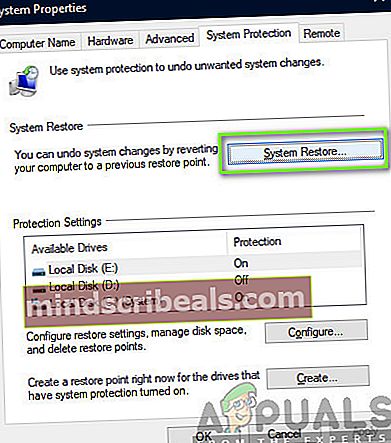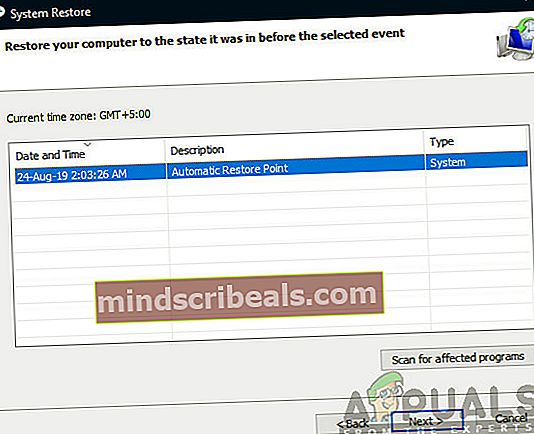Sådan afinstalleres Glyph Client på Windows 10?
Trion Worlds, en berømt udvikler i spilbranchen, har lanceret en spilklient med navnetGlyph(også kaldet Glyph-klient). Det er teknisk som Steam og et digitalt knudepunkt, hvor udgivere kan lancere deres spil og de emner, der er relateret til det, og spillere nemt kan købe dem uden problemer.

Klienten fik en masse trækkraft i de første dage, hvor den blev rost for at være en konkurrent til Steam, men hype hurtigt døde. Forlagene tildelte ikke Glyph rettighederne til at være vært for spillene, og derfor mislykkedes det. Siden da har mange mennesker stillet spørgsmålstegn ved rollen som Glyph-klient og hvad den gør. I denne artikel vil vi målrette mod alle disse forespørgsler.
Hvad er Glyph Client?
Formålet med Glyph-klienter er at være vært for alle spilfilerne og levere alle de nødvendige moduler og tjenester, der kræves for at køre dette spil. Desuden har den også muligheden for at være vært for og sælge spillets varer og tilbehør i spillet. Sammen med det inkluderer det også en undtagelse fra Windows Firewall, så forbindelsen til Internettet ikke kan forstyrres. Programmet er af 73,54 MB og det har det 105 filer.
Placeringen af Glyph Client
Det Glyphclient.exe og GlyphClientApp.exe er planlagt som opgaver. Også den GlyphDownloader.exe er til stede som en firewallundtagelse for følgende:
Programfiler \ Glyph \ GlyphDownloader.exe
På den anden side er GlyphClient.exe til stede som en firewallundtagelse for følgende:
Programfiler \ Glyph \ GlyphClient.exe.
Sådan fjernes Glyph Client?
Du kan fjerne Glyph-klienter fra din Windows ved hjælp af forskellige metoder. En af metoderne er at fjerne det gennem programmer og funktioner. Når du downloader eller installerer noget nyt på din computer, vises det på listen Programmer. Men hvis du ikke kan afinstallere applikationen derfra og oplever problemer, kan du altid udføre en systemgendannelse for at vende din computer tilbage til et punkt, hvor applikationen ikke var installeret.
Metode 1: Afinstallation ved hjælp af Application Manager
Sørg for, at du er logget ind som administrator på din computer, inden du fortsætter. Det skal bemærkes, at hvis du stadig bruger den lydtjeneste, der er forbundet med Fmapp, kan du opleve flere problemer.
- Tryk på Windows + R for at starte programmet Kør, skriv “Appwiz.cpl” i dialogboksen, og tryk på Enter.
- På listen vil du se Glyph klient. Højreklik på den, og vælgAfinstaller.

- Genstart din computer, og kontroller derefter, om applikationen faktisk er slettet fra din computer.
Metode 2: Brug af systemgendannelse
En anden måde at fjerne Glyph-klienten fra din computer, hvis du for nylig har installeret den, er at gendanne din Windows fra et tidligere gendannelsespunkt. Windows opretter normalt et gendannelsespunkt automatisk, når der installeres ny software, og hvis der er et gendannelsespunkt, der er forudindstillet, kan du nemt bruge det til at slippe af med Glyph-klienten.
- Først og fremmest skal du gå til Start-menu og skriv Systemgendannelse. Åbn indgangen tilOpret et gendannelsespunkt.
- Vælg nu indstillingen tilSystemgendannelse. Dette åbner guiden til systemgendannelse.
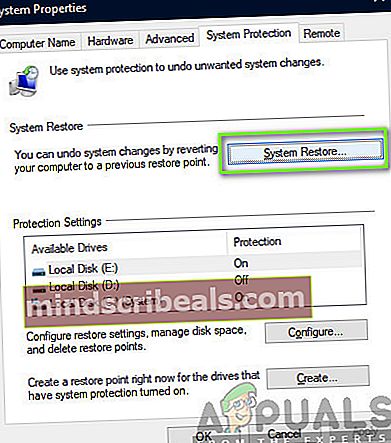
- Klik nu påNæsteen gang i guiden, og vælg det relevante gendannelsespunkt.
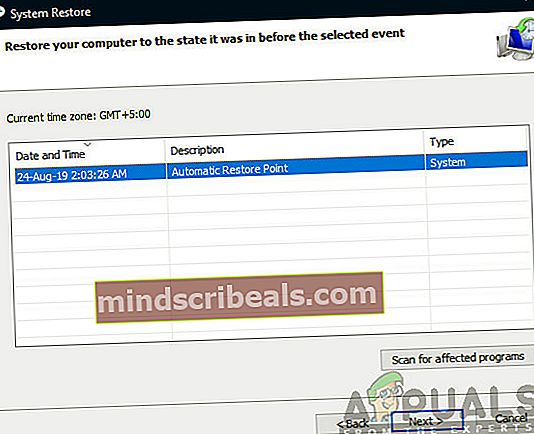
- Fortsæt med gendannelsesprocessen. Efter alle trin, når computeren genstarter, gendannes den til det trin.